Функция управления зоной, M-cr603, Feuille d’addenda – Инструкция по эксплуатации Marantz M-CR603
Страница 39: Carte des menus, Fonction mode fête, Fonction gestion des zones
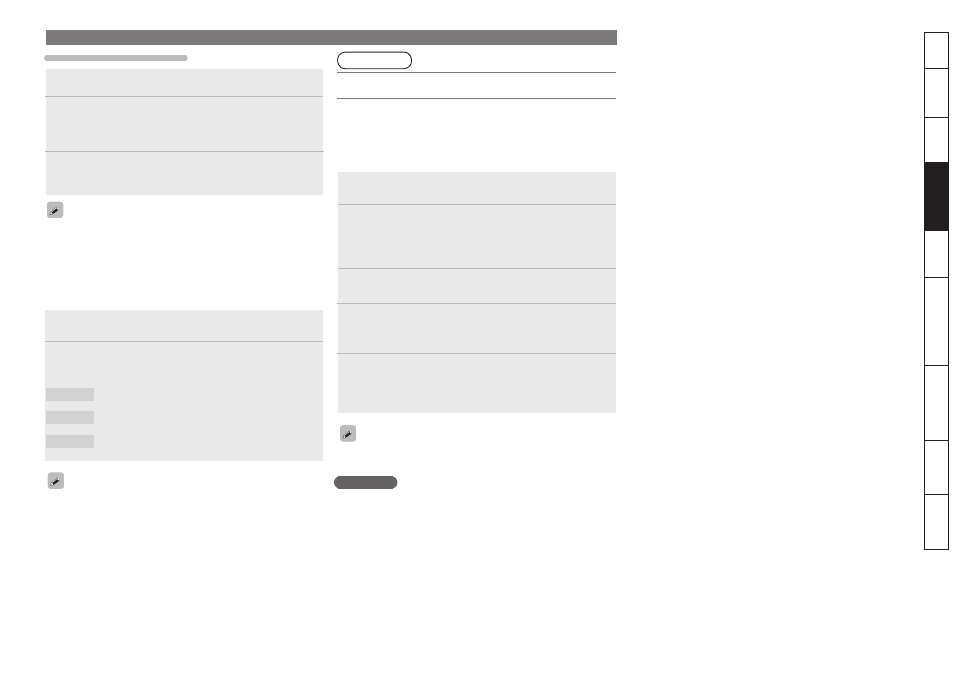
37
Карта меню
Дополнение
Функция управления зоной
Параметр "Device Control" был добавлен в меню "Network" - "Other
Network" - "Zone Management".
С помощью функции "Device Control" вы можете управлять с помощью
данного устройства всеми сетевыми функциями (сетевое радио и т.п.)
устройства, выбранными в шаге 3.
1
Нажмите кнопку
[MENU]
.
На экране будет отображено меню.
2
С помощью кнопок выберите "Network" - "Other
Network" - "Zone Management", затем нажмите
[ENTER/
MEMO]
,
<ENTER>
или .
На экране будет отображено состояние не более 10 устройств,
подключенных к той же сети.
3
С помощью кнопок выберите устройство, затем
нажмите
[ENTER/MEMO]
,
<ENTER>
или .
4
С помощью кнопок выберите параметр "Device
Control", затем нажмите
[ENTER/MEMO]
,
<ENTER>
или .
На экране будет отображено сетевое меню устройства другого
человека.
5
С помощью кнопок ,
[ENTER/MEMO]
,
<ENTER>
или
вы можете выбрать нужный трек.
Более подробная информация об использовании данной функции
дана в руководстве пользователя соответствующих продуктов.
Функция управления зоной может использоваться только в комбинации с
устройствами, оборудованными аналогичной функцией.
ПРИМЕЧАНИЕ
Уровень громкости выбранного устройства можно отрегулировать с
помощью данного устройства, при этом значения уровня громкости
отображаться не будут. Будьте внимательны, не повышайте чрезмерно
уровень громкости.
CD RECEIVER
M-CR603
Feuille d’addenda
Nous vous remercions d’avoir choisi un produit Marantz. Veuillez lire le manuel de l’utilisateur et cette
feuille avant d’utiliser l’appareil.
Ajout
FRANÇAIS
v
page 26 :
Changez
Carte des menus
Réglages
Éléments détaillés
Description
Network
Party Mode
Pour démarrer ou arrêter le mode fête.
Party Mode Function
Pour activer/désactiver le mode fête.
Party Start Level
Pour régler le volume utilisé pour le mode fête.
Other Network
Zone Managementz
Affi che et contrôle un maximum de 10 appareils connectés au même
réseau.
z
Le nom de la rubrique a été modifi é.
1/3
I Gotta Feeling
0:21
100%
Top 40
A
P
Fonction mode fête
Une seule source d’entrée (radio Internet, serveur musical ou
iPod) peut être lue sur différents produits équipés de la fonction
mode fête et connectés en réseau.
Le mode fête consiste en un organisateur et jusqu’à quatre
participants.
Si une unité lance le mode fête en tant qu’organisateur, quatre
appareils au plus, sur lesquels la fonction mode fête est activée,
sont associés automatiquement à la fête en tant que participants.
“Party Mode Function” doit être réglé d’avance sur “ON” pour
utiliser la fonction mode fête.
n
Réglage de la fonction du mode fête
1
Appuyez sur
[MENU]
.
Le menu apparaît sur l’affi chage.
2
Utilisez
ui
pour sélectionner “Network” – “Party
Mode” – “Party Mode Function”, puis appuyez sur
[ENTER/MEMO]
,
<ENTER>
ou
p
.
Le menu “P-Mode Function” apparaît.
3
Utilisez
ui
pour sélectionner “On” ou “Off” ,
puis appuyez sur
[ENTER/MEMO]
,
<ENTER>
ou
p
.
On
Activez la fonction du mode fête.
Off
Désactivez la fonction du mode fête.
n
Lancer le mode fête en tant qu’organisateur
1
Appuyez sur
[MENU]
.
Le menu apparaît sur l’affi chage.
2
Utilisez
ui
pour sélectionner “Network” – “Party
Mode” – “Start Party”, puis appuyez sur
[ENTER/
MEMO]
,
<ENTER>
ou
p
.
• Un message d’erreur s’affi che quand vous n’êtes pas
connecté à un réseau.
• La source d’entrée bascule automatiquement sur “Music
Server” et les participants sont automatiquement sélectionnés.
3
Écoutez la station désirée.
Annulation du mode fête
1
Appuyez sur
[MENU]
.
Le menu apparaît sur l’affi chage.
2
Utilisez
ui
pour sélectionner “Network” – “Party
Mode” – “Stop Party”, puis appuyez sur
[ENTER/
MEMO]
,
<ENTER>
ou
p
.
“Exit Party Mode?” s’affi che sur l’écran de menu.
3
Utilisez
ui
pour sélectionner “Yes”, puis appuyez
sur
[ENTER/MEMO]
,
<ENTER>
ou
p
.
“Attendees P.Off?” s’affi che.
4
Utilisez
ui
pour sélectionner “Yes” ou “No”, puis
appuyez sur
[ENTER/MEMO]
,
<ENTER>
ou
p
.
Yes L’alimentation des participants est coupée et le mode
fête s’annule.
No
Le mode fête s’annule sans couper l’alimentation des
participants.
Printed in China 5411 10710 002M
n
Participer au mode fête en tant que participant
• Lorsque l’organisateur lance le mode fête, quatre
participants au plus sont automatiquement sélectionnés.
Aucune intervention n’est nécessaire.
• Lorsqu’un appareil devient participant,
Party Mode Attendee
apparaît sur l’affi chage. La source d’entrée “Music Server”
est activée automatiquement et la même source d’entrée
que celle de l’organisateur est lue.
• Si le nombre de participants est inférieur à quatre, un
appareil peut rejoindre le mode fête après qu’il ait été lancé.
Pour participer au mode fête, réalisez l’opération décrite
ci-dessous.
1
Appuyez sur
[MENU]
.
Le menu apparaît sur l’affi chage.
2
Utilisez
ui
pour sélectionner “Network” – “Party
Mode” – “Start Party”, puis appuyez sur
[ENTER/
MEMO]
,
<ENTER>
ou
p
.
• Un message d’erreur s’affi che quand vous n’êtes pas
connecté à un réseau.
Sélection des plages par les participants
Lorsque le mode fête démarre, “Party Mode Attendee” apparaît
sur l’affi chage du participant, après quoi les informations relatives
à la lecture de l’organisateur s’affi chent.
1/3
I Gotta Feeling
0:21
100%
Top 40
A
P
Affi chage en mode fête Affi chage du participant
1
Appuyez sur
o
pour af cher la source d’entrée de
l’organisateur.
2
Appuyez sur
ui
pour sélectionner la source
d’entrée, puis appuyez sur
[ENTER/MEMO]
,
<ENTER>
ou
p
.
3
Utilisez
ui
pour sélectionner l’élément que vous
voulez lire, puis appuyez sur
[ENTER/MEMO]
,
<ENTER>
ou
p
.
Annulation du mode fête
1
Appuyez sur
[MENU]
.
Le menu apparaît sur l’affi chage.
2
Utilisez
ui
pour sélectionner “Network” – “Party
Mode” – “Stop Party”, puis appuyez sur
[ENTER/
MEMO]
,
<ENTER>
ou
p
.
“Exit Party Mode?” s’affi che sur l’écran de menu.
3
Utilisez
ui
pour sélectionner “Yes”, puis appuyez
sur
[ENTER/MEMO]
,
<ENTER>
ou
p
.
Dans ce cas, les autres appareils restent en mode fête.
“Napster”, “Pandora”, “Rhapsody” et “USB” ne sont pas
disponibles en mode Party. Il ne peut y avoir qu’un seul
organisateur dans le réseau. Pour former un nouveau mode fête,
annulez d’abord le mode.
n
Réglage du niveau début fête
Effectuez les réglages du niveau de volume lorsque le mode
fête est activé.
1
Appuyez sur
[MENU]
.
Le menu apparaît sur l’affi chage.
2
Utilisez
ui
pour sélectionner “Network” –
“Party Mode” – “Party Start Level”, puis appuyez
sur
[ENTER/MEMO]
,
<ENTER>
ou
p
.
Last
Le même volume que celui réglé avant le démarrage
du mode fête.
00
Mettez toujours le son en sourdine lorsque le mode
fête est activé.
01 – 60dB Démarrez le mode party avec votre volume préféré.
Cette option peut être réglée lorsque “Party Mode Function” est
défi ni sur “ON”.
Ajout
Fonction Gestion des zones
L’option “Device Control” a été ajoutée au menu “Network” –
“Other Network” – “Zone Management”.
Grâce à “Device Control”, les fonctions réseau (Internet radio,
etc.) de l’appareil sélectionné à l’étape 3 peuvent être utilisées à
l’aide de cet appareil.
1
Appuyez sur
[MENU]
.
Le menu apparaît sur l’affi chage.
2
Appuyez sur
ui
pour sélectionner “Network”
– “Other Network” – “Zone Management” dans
le menu, puis appuyez sur
[ENTER/MEMO]
,
<ENTER>
ou
p
.
• Il est possible d’affi cher l’état de jusqu’à 10 autres appareils
connectés au même réseau au maximum.
3
Appuyez sur
ui
pour sélectionner le dispositif
puis sur
[ENTER/MEMO]
,
<ENTER>
ou
p
.
4
Appuyez sur
ui
pour sélectionner “Device
Control”, puis sur
[ENTER/MEMO]
,
<ENTER>
ou
p
.
Le menu réseau de l’autre personne apparaît à l’affi chage
de cet appareil.
5
Appuyez sur
ui
,
[ENTER/MEMO]
,
<ENTER>
ou
p
pour sélectionner la piste souhaitée.
• Pour plus d’information sur l’utilisation, voir le manuel de
l’utilisateur fourni avec l’appareil.
La fonction Gestion des zones ne peut être utilisée qu’en
combinaison avec des appareils équipés de la fonction Gestion des
zones.
REMARQUE
Il est possible de contrôler le volume de l’appareil sélectionné à
l’aide de cet appareil, mais le niveau du volume ne s’affi che pas.
Veillez à ne pas trop augmenter le volume.
MCR603U_Addsheet.indd 1
2010/11/09 10:01:16
CD RECEIVER
M-CR603
Feuille d’addenda
Nous vous remercions d’avoir choisi un produit Marantz. Veuillez lire le manuel de l’utilisateur et cette
feuille avant d’utiliser l’appareil.
Ajout
FRANÇAIS
v
page 26 :
Changez
Carte des menus
Réglages
Éléments détaillés
Description
Network
Party Mode
Pour démarrer ou arrêter le mode fête.
Party Mode Function
Pour activer/désactiver le mode fête.
Party Start Level
Pour régler le volume utilisé pour le mode fête.
Other Network
Zone Managementz
Affi che et contrôle un maximum de 10 appareils connectés au même
réseau.
z
Le nom de la rubrique a été modifi é.
1/3
I Gotta Feeling
0:21
100%
Top 40
A
P
Fonction mode fête
Une seule source d’entrée (radio Internet, serveur musical ou
iPod) peut être lue sur différents produits équipés de la fonction
mode fête et connectés en réseau.
Le mode fête consiste en un organisateur et jusqu’à quatre
participants.
Si une unité lance le mode fête en tant qu’organisateur, quatre
appareils au plus, sur lesquels la fonction mode fête est activée,
sont associés automatiquement à la fête en tant que participants.
“Party Mode Function” doit être réglé d’avance sur “ON” pour
utiliser la fonction mode fête.
n
Réglage de la fonction du mode fête
1
Appuyez sur
[MENU]
.
Le menu apparaît sur l’affi chage.
2
Utilisez
ui
pour sélectionner “Network” – “Party
Mode” – “Party Mode Function”, puis appuyez sur
[ENTER/MEMO]
,
<ENTER>
ou
p
.
Le menu “P-Mode Function” apparaît.
3
Utilisez
ui
pour sélectionner “On” ou “Off” ,
puis appuyez sur
[ENTER/MEMO]
,
<ENTER>
ou
p
.
On
Activez la fonction du mode fête.
Off
Désactivez la fonction du mode fête.
n
Lancer le mode fête en tant qu’organisateur
1
Appuyez sur
[MENU]
.
Le menu apparaît sur l’affi chage.
2
Utilisez
ui
pour sélectionner “Network” – “Party
Mode” – “Start Party”, puis appuyez sur
[ENTER/
MEMO]
,
<ENTER>
ou
p
.
• Un message d’erreur s’affi che quand vous n’êtes pas
connecté à un réseau.
• La source d’entrée bascule automatiquement sur “Music
Server” et les participants sont automatiquement sélectionnés.
3
Écoutez la station désirée.
Annulation du mode fête
1
Appuyez sur
[MENU]
.
Le menu apparaît sur l’affi chage.
2
Utilisez
ui
pour sélectionner “Network” – “Party
Mode” – “Stop Party”, puis appuyez sur
[ENTER/
MEMO]
,
<ENTER>
ou
p
.
“Exit Party Mode?” s’affi che sur l’écran de menu.
3
Utilisez
ui
pour sélectionner “Yes”, puis appuyez
sur
[ENTER/MEMO]
,
<ENTER>
ou
p
.
“Attendees P.Off?” s’affi che.
4
Utilisez
ui
pour sélectionner “Yes” ou “No”, puis
appuyez sur
[ENTER/MEMO]
,
<ENTER>
ou
p
.
Yes L’alimentation des participants est coupée et le mode
fête s’annule.
No
Le mode fête s’annule sans couper l’alimentation des
participants.
Printed in China 5411 10710 002M
n
Participer au mode fête en tant que participant
• Lorsque l’organisateur lance le mode fête, quatre
participants au plus sont automatiquement sélectionnés.
Aucune intervention n’est nécessaire.
• Lorsqu’un appareil devient participant,
Party Mode Attendee
apparaît sur l’affi chage. La source d’entrée “Music Server”
est activée automatiquement et la même source d’entrée
que celle de l’organisateur est lue.
• Si le nombre de participants est inférieur à quatre, un
appareil peut rejoindre le mode fête après qu’il ait été lancé.
Pour participer au mode fête, réalisez l’opération décrite
ci-dessous.
1
Appuyez sur
[MENU]
.
Le menu apparaît sur l’affi chage.
2
Utilisez
ui
pour sélectionner “Network” – “Party
Mode” – “Start Party”, puis appuyez sur
[ENTER/
MEMO]
,
<ENTER>
ou
p
.
• Un message d’erreur s’affi che quand vous n’êtes pas
connecté à un réseau.
Sélection des plages par les participants
Lorsque le mode fête démarre, “Party Mode Attendee” apparaît
sur l’affi chage du participant, après quoi les informations relatives
à la lecture de l’organisateur s’affi chent.
1/3
I Gotta Feeling
0:21
100%
Top 40
A
P
Affi chage en mode fête Affi chage du participant
1
Appuyez sur
o
pour af cher la source d’entrée de
l’organisateur.
2
Appuyez sur
ui
pour sélectionner la source
d’entrée, puis appuyez sur
[ENTER/MEMO]
,
<ENTER>
ou
p
.
3
Utilisez
ui
pour sélectionner l’élément que vous
voulez lire, puis appuyez sur
[ENTER/MEMO]
,
<ENTER>
ou
p
.
Annulation du mode fête
1
Appuyez sur
[MENU]
.
Le menu apparaît sur l’affi chage.
2
Utilisez
ui
pour sélectionner “Network” – “Party
Mode” – “Stop Party”, puis appuyez sur
[ENTER/
MEMO]
,
<ENTER>
ou
p
.
“Exit Party Mode?” s’affi che sur l’écran de menu.
3
Utilisez
ui
pour sélectionner “Yes”, puis appuyez
sur
[ENTER/MEMO]
,
<ENTER>
ou
p
.
Dans ce cas, les autres appareils restent en mode fête.
“Napster”, “Pandora”, “Rhapsody” et “USB” ne sont pas
disponibles en mode Party. Il ne peut y avoir qu’un seul
organisateur dans le réseau. Pour former un nouveau mode fête,
annulez d’abord le mode.
n
Réglage du niveau début fête
Effectuez les réglages du niveau de volume lorsque le mode
fête est activé.
1
Appuyez sur
[MENU]
.
Le menu apparaît sur l’affi chage.
2
Utilisez
ui
pour sélectionner “Network” –
“Party Mode” – “Party Start Level”, puis appuyez
sur
[ENTER/MEMO]
,
<ENTER>
ou
p
.
Last
Le même volume que celui réglé avant le démarrage
du mode fête.
00
Mettez toujours le son en sourdine lorsque le mode
fête est activé.
01 – 60dB Démarrez le mode party avec votre volume préféré.
Cette option peut être réglée lorsque “Party Mode Function” est
défi ni sur “ON”.
Ajout
Fonction Gestion des zones
L’option “Device Control” a été ajoutée au menu “Network” –
“Other Network” – “Zone Management”.
Grâce à “Device Control”, les fonctions réseau (Internet radio,
etc.) de l’appareil sélectionné à l’étape 3 peuvent être utilisées à
l’aide de cet appareil.
1
Appuyez sur
[MENU]
.
Le menu apparaît sur l’affi chage.
2
Appuyez sur
ui
pour sélectionner “Network”
– “Other Network” – “Zone Management” dans
le menu, puis appuyez sur
[ENTER/MEMO]
,
<ENTER>
ou
p
.
• Il est possible d’affi cher l’état de jusqu’à 10 autres appareils
connectés au même réseau au maximum.
3
Appuyez sur
ui
pour sélectionner le dispositif
puis sur
[ENTER/MEMO]
,
<ENTER>
ou
p
.
4
Appuyez sur
ui
pour sélectionner “Device
Control”, puis sur
[ENTER/MEMO]
,
<ENTER>
ou
p
.
Le menu réseau de l’autre personne apparaît à l’affi chage
de cet appareil.
5
Appuyez sur
ui
,
[ENTER/MEMO]
,
<ENTER>
ou
p
pour sélectionner la piste souhaitée.
• Pour plus d’information sur l’utilisation, voir le manuel de
l’utilisateur fourni avec l’appareil.
La fonction Gestion des zones ne peut être utilisée qu’en
combinaison avec des appareils équipés de la fonction Gestion des
zones.
REMARQUE
Il est possible de contrôler le volume de l’appareil sélectionné à
l’aide de cet appareil, mais le niveau du volume ne s’affi che pas.
Veillez à ne pas trop augmenter le volume.
MCR603U_Addsheet.indd 1
2010/11/09 10:01:16
Выключение режима party
1
Нажмите кнопку
[MENU]
.
На экране будет отображено меню.
2
С помощью кнопок выберите "Network" - "Party
Mode" - "Stop Party", затем нажмите
[ENTER/MEMO]
,
<ENTER>
или .
На странице меню будет отображено сообщение "Exit Party Mode?".
3
С помощью кнопок выберите "Yes", затем нажмите
[ENTER/MEMO]
,
<ENTER>
или .
В этом случае остальные устройства останутся в режиме party.
Воспроизведение "Napster", "Pandora", "Rhapsody" и "USB" недоступно в
режиме Party Mode.
В сети может быть только ведущее устройство. Для организации нового
режима party, для начала отключите текущее соединение в режиме party.
Настройка стартового уровня режима Party
Вы можете выполнить настройки стартового уровня громкости
режима party.
1
Нажмите кнопку
[MENU]
.
На экране будет отображено меню.
2
С помощью кнопок выберите "Network" - "Party
Mode" -"Party Start Level", затем нажмите
[ENTER/MEMO]
,
<ENTER>
или .
Last
Будет сохранен уровень громкости, выбранный до
запуска режима party.
00
Всегда используйте функцию отключения звука при
запуске режима party.
01 - 60dB
Запускайте режим party на предпочитаемом режиме
громкости.
Этот параметр может быть настроен при установке "Party Mode Function"
в значение "ON".
CD RECEIVER
M-CR603
Feuille d’addenda
Nous vous remercions d’avoir choisi un produit Marantz. Veuillez lire le manuel de l’utilisateur et cette
feuille avant d’utiliser l’appareil.
Ajout
FRANÇAIS
v
page 26 :
Changez
Carte des menus
Réglages
Éléments détaillés
Description
Network
Party Mode
Pour démarrer ou arrêter le mode fête.
Party Mode Function
Pour activer/désactiver le mode fête.
Party Start Level
Pour régler le volume utilisé pour le mode fête.
Other Network
Zone Managementz
Affi che et contrôle un maximum de 10 appareils connectés au même
réseau.
z
Le nom de la rubrique a été modifi é.
1/3
I Gotta Feeling
0:21
100%
Top 40
A
P
Fonction mode fête
Une seule source d’entrée (radio Internet, serveur musical ou
iPod) peut être lue sur différents produits équipés de la fonction
mode fête et connectés en réseau.
Le mode fête consiste en un organisateur et jusqu’à quatre
participants.
Si une unité lance le mode fête en tant qu’organisateur, quatre
appareils au plus, sur lesquels la fonction mode fête est activée,
sont associés automatiquement à la fête en tant que participants.
“Party Mode Function” doit être réglé d’avance sur “ON” pour
utiliser la fonction mode fête.
n
Réglage de la fonction du mode fête
1
Appuyez sur
[MENU]
.
Le menu apparaît sur l’affi chage.
2
Utilisez
ui
pour sélectionner “Network” – “Party
Mode” – “Party Mode Function”, puis appuyez sur
[ENTER/MEMO]
,
<ENTER>
ou
p
.
Le menu “P-Mode Function” apparaît.
3
Utilisez
ui
pour sélectionner “On” ou “Off” ,
puis appuyez sur
[ENTER/MEMO]
,
<ENTER>
ou
p
.
On
Activez la fonction du mode fête.
Off
Désactivez la fonction du mode fête.
n
Lancer le mode fête en tant qu’organisateur
1
Appuyez sur
[MENU]
.
Le menu apparaît sur l’affi chage.
2
Utilisez
ui
pour sélectionner “Network” – “Party
Mode” – “Start Party”, puis appuyez sur
[ENTER/
MEMO]
,
<ENTER>
ou
p
.
• Un message d’erreur s’affi che quand vous n’êtes pas
connecté à un réseau.
• La source d’entrée bascule automatiquement sur “Music
Server” et les participants sont automatiquement sélectionnés.
3
Écoutez la station désirée.
Annulation du mode fête
1
Appuyez sur
[MENU]
.
Le menu apparaît sur l’affi chage.
2
Utilisez
ui
pour sélectionner “Network” – “Party
Mode” – “Stop Party”, puis appuyez sur
[ENTER/
MEMO]
,
<ENTER>
ou
p
.
“Exit Party Mode?” s’affi che sur l’écran de menu.
3
Utilisez
ui
pour sélectionner “Yes”, puis appuyez
sur
[ENTER/MEMO]
,
<ENTER>
ou
p
.
“Attendees P.Off?” s’affi che.
4
Utilisez
ui
pour sélectionner “Yes” ou “No”, puis
appuyez sur
[ENTER/MEMO]
,
<ENTER>
ou
p
.
Yes L’alimentation des participants est coupée et le mode
fête s’annule.
No
Le mode fête s’annule sans couper l’alimentation des
participants.
Printed in China 5411 10710 002M
n
Participer au mode fête en tant que participant
• Lorsque l’organisateur lance le mode fête, quatre
participants au plus sont automatiquement sélectionnés.
Aucune intervention n’est nécessaire.
• Lorsqu’un appareil devient participant,
Party Mode Attendee
apparaît sur l’affi chage. La source d’entrée “Music Server”
est activée automatiquement et la même source d’entrée
que celle de l’organisateur est lue.
• Si le nombre de participants est inférieur à quatre, un
appareil peut rejoindre le mode fête après qu’il ait été lancé.
Pour participer au mode fête, réalisez l’opération décrite
ci-dessous.
1
Appuyez sur
[MENU]
.
Le menu apparaît sur l’affi chage.
2
Utilisez
ui
pour sélectionner “Network” – “Party
Mode” – “Start Party”, puis appuyez sur
[ENTER/
MEMO]
,
<ENTER>
ou
p
.
• Un message d’erreur s’affi che quand vous n’êtes pas
connecté à un réseau.
Sélection des plages par les participants
Lorsque le mode fête démarre, “Party Mode Attendee” apparaît
sur l’affi chage du participant, après quoi les informations relatives
à la lecture de l’organisateur s’affi chent.
1/3
I Gotta Feeling
0:21
100%
Top 40
A
P
Affi chage en mode fête Affi chage du participant
1
Appuyez sur
o
pour af cher la source d’entrée de
l’organisateur.
2
Appuyez sur
ui
pour sélectionner la source
d’entrée, puis appuyez sur
[ENTER/MEMO]
,
<ENTER>
ou
p
.
3
Utilisez
ui
pour sélectionner l’élément que vous
voulez lire, puis appuyez sur
[ENTER/MEMO]
,
<ENTER>
ou
p
.
Annulation du mode fête
1
Appuyez sur
[MENU]
.
Le menu apparaît sur l’affi chage.
2
Utilisez
ui
pour sélectionner “Network” – “Party
Mode” – “Stop Party”, puis appuyez sur
[ENTER/
MEMO]
,
<ENTER>
ou
p
.
“Exit Party Mode?” s’affi che sur l’écran de menu.
3
Utilisez
ui
pour sélectionner “Yes”, puis appuyez
sur
[ENTER/MEMO]
,
<ENTER>
ou
p
.
Dans ce cas, les autres appareils restent en mode fête.
“Napster”, “Pandora”, “Rhapsody” et “USB” ne sont pas
disponibles en mode Party. Il ne peut y avoir qu’un seul
organisateur dans le réseau. Pour former un nouveau mode fête,
annulez d’abord le mode.
n
Réglage du niveau début fête
Effectuez les réglages du niveau de volume lorsque le mode
fête est activé.
1
Appuyez sur
[MENU]
.
Le menu apparaît sur l’affi chage.
2
Utilisez
ui
pour sélectionner “Network” –
“Party Mode” – “Party Start Level”, puis appuyez
sur
[ENTER/MEMO]
,
<ENTER>
ou
p
.
Last
Le même volume que celui réglé avant le démarrage
du mode fête.
00
Mettez toujours le son en sourdine lorsque le mode
fête est activé.
01 – 60dB Démarrez le mode party avec votre volume préféré.
Cette option peut être réglée lorsque “Party Mode Function” est
défi ni sur “ON”.
Ajout
Fonction Gestion des zones
L’option “Device Control” a été ajoutée au menu “Network” –
“Other Network” – “Zone Management”.
Grâce à “Device Control”, les fonctions réseau (Internet radio,
etc.) de l’appareil sélectionné à l’étape 3 peuvent être utilisées à
l’aide de cet appareil.
1
Appuyez sur
[MENU]
.
Le menu apparaît sur l’affi chage.
2
Appuyez sur
ui
pour sélectionner “Network”
– “Other Network” – “Zone Management” dans
le menu, puis appuyez sur
[ENTER/MEMO]
,
<ENTER>
ou
p
.
• Il est possible d’affi cher l’état de jusqu’à 10 autres appareils
connectés au même réseau au maximum.
3
Appuyez sur
ui
pour sélectionner le dispositif
puis sur
[ENTER/MEMO]
,
<ENTER>
ou
p
.
4
Appuyez sur
ui
pour sélectionner “Device
Control”, puis sur
[ENTER/MEMO]
,
<ENTER>
ou
p
.
Le menu réseau de l’autre personne apparaît à l’affi chage
de cet appareil.
5
Appuyez sur
ui
,
[ENTER/MEMO]
,
<ENTER>
ou
p
pour sélectionner la piste souhaitée.
• Pour plus d’information sur l’utilisation, voir le manuel de
l’utilisateur fourni avec l’appareil.
La fonction Gestion des zones ne peut être utilisée qu’en
combinaison avec des appareils équipés de la fonction Gestion des
zones.
REMARQUE
Il est possible de contrôler le volume de l’appareil sélectionné à
l’aide de cet appareil, mais le niveau du volume ne s’affi che pas.
Veillez à ne pas trop augmenter le volume.
MCR603U_Addsheet.indd 1
2010/11/09 10:01:16
На
ра
По
О
оп
До
ф
Ин
О
те
Не
их
Те
ха
Те
ук